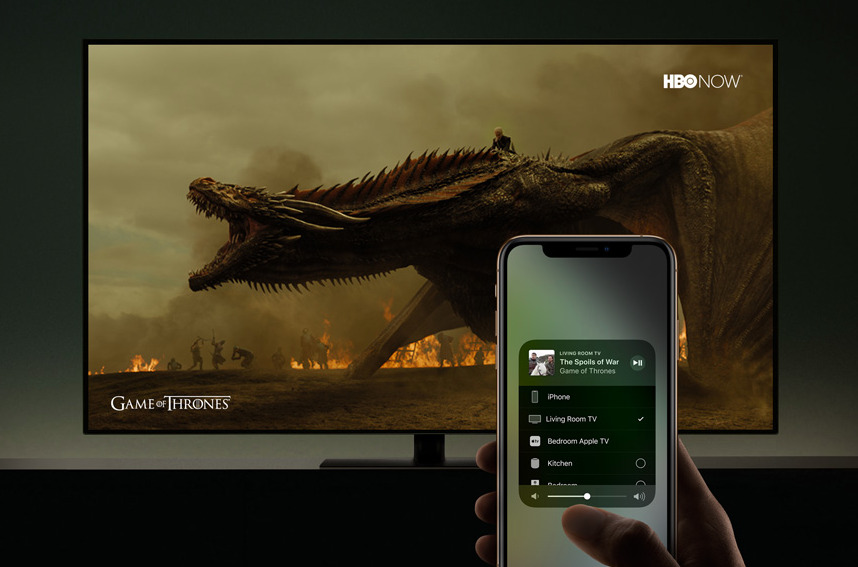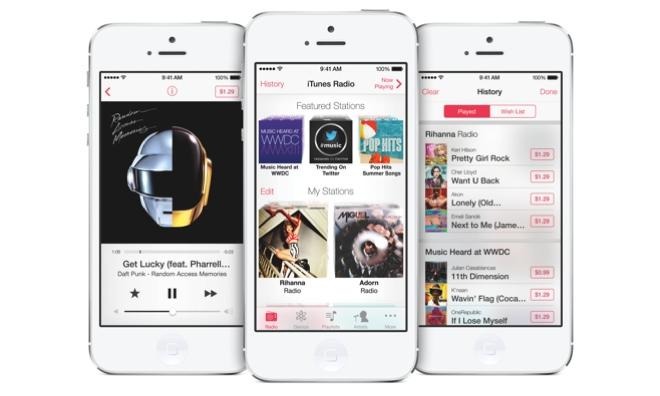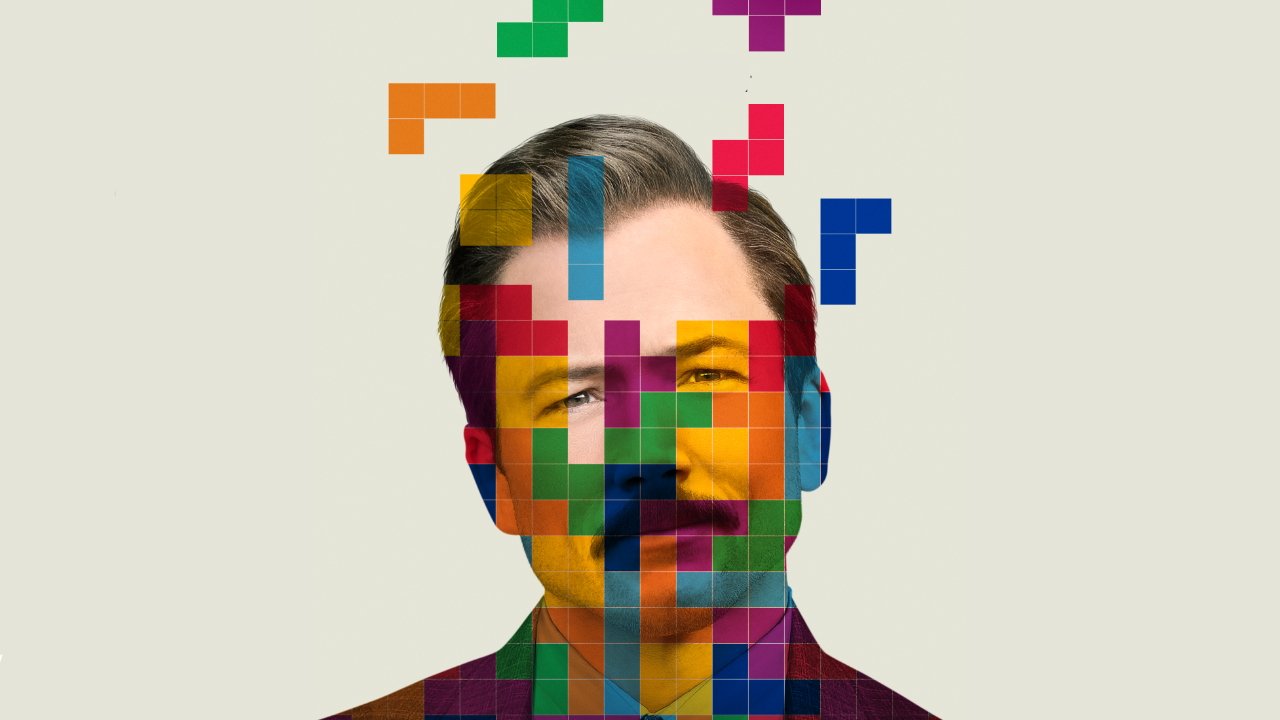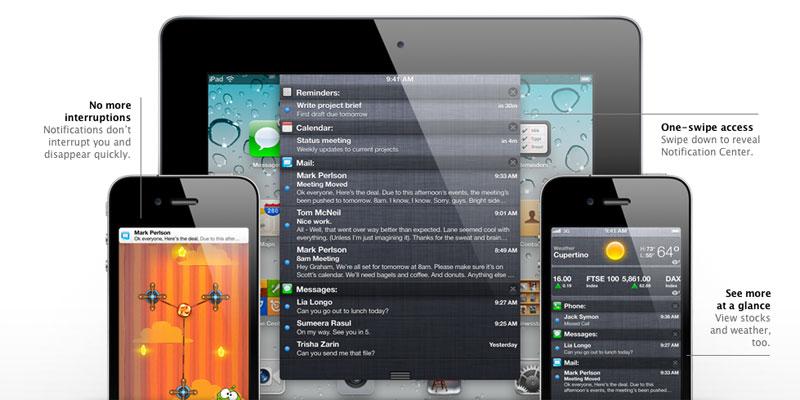בשנים האחרונות נרשמה ירידה באחסון הפנימי ב-Mac, מכיוון שכונני SSD זכו בולטות. דרך להרחיב זאת היא באמצעות התקן אחסון מחובר לרשת - וה-Synology DS1019+ הוא בחירה מצוינת למשרד או לבית.
ה-Synology DS1019+ בסביבתו הטבעית.
כתבנו על ההרעיון של שרת ביתי ולמה אתה רוצה אחד.השימושים שסיקרנו בעבר כוללים הגשת מוזיקה ל-iTunes, המרת סרטונים והזרמת וידאו, ענן קבצים אישי והגמישות ששרת ביתי המשתמש במחשב אמיתי יכול להציע. אבל מה אם אתה רוצה משהו שהוא קצת יותר מוכן מחוץ לקופסה?
מהו בכלל התקן אחסון מחובר לרשת DS1019+?
הDS1019+הוא התקן Network Attached Storage (NAS). חיבור אחד לרשת שלך הוא המקבילה הבסיסית לאחסון כונן קשיח ברשת שכל מחשב שאתה אוהב יכול לגשת אליו. אתה יכול להשתמש בו כדי להחליף את סנכרון ה-Dropbox, להחליף פונקציות של iCloud כמו לוחות שנה משותפים, לארח מדיה עבור iTunes ו-AppleTV, או אפילו להחליף את Google Docs אם היית כל כך נוטה.
ה-DS1019+ מגיע עם 8GB של DDR3L RAM בשני מודולים של 4GB שניתן לשדרג. ישנם שני חריצי M.2 NVMe SSD, המאפשרים לך לבנות מטמון NVMe SSD מבלי לתפוס אף אחד ממגשי הכוננים. המעבד הוא Intel Celeron J3455 1.5GHz, שאולי נראה בעל עוצמה נמוכה עבור מערכת שולחנית, אבל בהחלט עומד במשימה עבור שיתוף פעולה במסמכים, הזרמת מדיה ומשימות אחסון ברשת. זה אולי קצת קל בעת הפעלת מכונות וירטואליות - אנחנו לא צוחקים, Synology מאפשרת לך להריץ מכונות וירטואליות עם מערכות הפעלה וירטואליות דרך הרשת - אבל זה אפשרי.
לקישוריות, קיימות שתי יציאות Ethernet, שתי יציאות USB 3.x ויציאת eSATA. יציאת eSATA זו מאפשרת לך לחבר יחידת הרחבה נוספת עם חמישה מפרצים, ה-DX517.
אפשרויות הרשת קצת יותר מעניינות להסביר. ניתן להשתמש ב-USB לאחסון, עם משימות שניתן להגדיר לפעול בכל פעם שמתגלים התקני אחסון USB. ניתן להשתמש ביציאות ה-Ethernet במצב צבירת קישורים עם מתג מנוהל כך שתוכל להכפיל את רוחב הפס.
לחלופין, אתה יכול להגדיר את היציאות לפעול כנתב, ולמסור כתובות IP לרשת ה-LAN באמצעות DHCP. אנחנו לא בטוחים שיהיה לנו נוח לחבר את האחסון ישירות לצד ה-WAN של האינטרנט, אבל נראה שלSynology נוח עם זה.
לוח הבקרה מאפשר לך גם לחבר מתאם USB אלחוטי, ולהשתמש ב-DS1019+ כנקודת גישה אלחוטית, נתב אלחוטי או לקוח אלחוטי. שוב, לא היינו ממליצים להפוך את האחסון ללקוח אלחוטי, מכיוון שהנתונים נעים לאט יותר בחיבור אלחוטי מאשר בחיבורים קוויים, אם כי אם כל מכשירי הלקוח שלך הם אלחוטיים, ייתכן שהבעיה תהיה פחותה, ויפה שהמכשיר גמיש באותה מידה. כפי שהוא.
מקרה השימוש
חלק ניכר מהשימושים בהם השתמשנו התמקדו סביב אחסון מדיה וקבצים. זה הופך התקן אחסון מחובר ברשת (NAS) כמו Synology DS1019+ לאידיאלי. היה לנו אחד במעבדה הביתית שלנו לבדיקה ארוכת טווח, ומצאנו שהוא רק נעשה שימושי יותר עם הזמן.
מכיוון שכל מוצרי ה-NAS של Synology מריצים את אותה תוכנה, הנקראת DSM, רוב מה שאנו כותבים כאן ישים לדגמים אחרים, עליהם נעסוק בקצרה בסוף. מתן שם המוצר הוא די פשוט: DS הוא DiskStation, 10 הוא המספר המרבי של תאי כוננים שניתן לחבר (5 פלוס יחידה חיצונית של 5 מפרצים), 19 היא השנה שבה הוא שוחרר, 2019. בנוסף נוטה לומר ש המעבד הוא x86 מבוסס אינטל בניגוד למעבד מבוסס ARM (קו Play).
DSM ו'חנות' אפליקציית Package Center
DSM הוא סוג של מערכת הפעלה עם מטפורה של שולחן העבודה, הנצפית דרך דפדפן אינטרנט. אתה יכול ללחוץ על סמלים בשולחן העבודה בדפדפן כדי להציג משאבים, לשנות הגדרות או לפתוח חלונות של מנהל קבצים שאינם שונים מדי מ-Finder ב-Mac.
שיתוף מוזיקה ל-iTunes
במאמר הקודם שלנו על שרתים ביתיים, כתבנו על החשיבות של שיתוף iTunes. בדוגמה זו, אחסנו את כל המוזיקה שלנו בשרת הביתי ב-iTunes ושדרנו אותה למכונות אחרות בבית באמצעות שיתוף או שידור של iTunes באמצעותAudio Hijack Pro, מאז הופסק השימוש ב-NiceCast.
תחנת שמע מאת Synology
Synology שולחת את ה-NAS עם אפליקציית Package Center, המאפשרת לך להתקין מספר יישומים אחרים על ה-NAS. אחד מאלה שהתקנו מיד הוא שרת iTunes. ההגדרה פשוטה, דורשת יצירת שם שיתוף, ובאופן אופציונלי, סיסמה ורשימות השמעה חכמות, שהאפשרויות שלהן פועלות בדיוק כמו ב-iTunes.
יש צורך לדבר על אחסון מוזיקה. בתחילה, ייתכן שתרצה להגדיר שיתוף ב-DS1019+ לעלות אוטומטית ב-Mac ולאחר מכן לכוון אליו את ספריית iTunes בהעדפות של iTunes. זה רעיון רע מאוד.
בכל פעם ששיתוף הרשת אינו קיים, iTunes יאפס את הספרייה שלו לכונן המקומי. אתה יכול ליצור תמונת דיסק ב-NAS ואז להעלות אותה ולאחסן בתוכו את ספריית iTunes. אתה יכול אפילו להעביר את אפליקציית iTunes וליצור אליו קישור סימן, מה שיעזור כי הוא לא יאבד מעקב אחר הספרייה. אבל זה פתרון מאוד מכוער.
מה שהגענו אליו הוא פשוט לשים מוזיקה בתיקיית שיתוף המוזיקה ב-NAS ולתת לשיתוף Audio Station ו-iTunes לסדר את זה. זה עובד, למעט לא טוב במיוחד ל-AppleTV, כי AppleTV מצפה ל-iTunes ולשיתוף ביתי.
על מנת להאזין למוזיקה ב-NAS ב-iOS, אנו משתמשים באפליקציה בשםלקוח DAAP פשוט, שהוא קצת מכוער, אבל מוצא את ה-NAS באופן אוטומטי מעל Bonjour, זורם ממנו, ומסוגל להשתמש ב-iOS כדי לשלוח את האודיו לרמקולי AirPlay. בנפרד, פתיחת האפליקציה AudioStation מניהול האינטרנט של ה-NAS מאפשרת לך לשדר למספר רמקולי AirPlay וליעדי DLNA.
AudioStation הוא קצת כאב, כי אתה צריך לבחור את הרמקול שאליו אתה רוצה את הפלט לשדר תחילה, ולאחר מכן ללחוץ על play. אם תלחץ תחילה על הפעל ולאחר מכן תנסה לשנות רמקול כרגיל עם AirPlay, מה שקורה הוא, האודיו יתנגן דרך מכשיר ברירת המחדל שנבחר (כנראה Mac), וכאשר אתה מחליף הגדרות רמקול, הוא ממשיך לנגן תוך מתן אפשרות לבחור חדש מדיה עבור הדובר החדש שנבחר. לא ברור מה מתנגן איפה, ואתה צריך להחליף הגדרות רמקולים כדי לשלוט בכולן. זה זרימת עבודה מוזרה.
השתמשנו גם באפליקציית DS Audio של Synology, שאפשרה לנו להקצות אודיו שונה למכשירי AirPlay, Chromecast ו-DLNA שונים ברחבי הבית. זה נורא מבלבל, בדיוק כמו AudioStation אבל יותר גרוע בגלל שהממשק קשה יותר לניווט. כאשר Simple DAAP Client מהיר במציאת מקורות, מציגה רשימת מוזיקה ואז מנגן במהירות, ומשאירה את יעדי הפלט של AirPlay ל-iOS לניהול, DS Audio מנסה לעשות הכל.
DSAudio רוצה לאפשר לך לבחור שירים ליצירת רשימות השמעה, ולהשמיע אודיו שונה לרמקולים שונים בו-זמנית. המקום שבו זה מתקלקל זה כשאתה מנסה לשנות שיר, קל להשאיר שיר מתנגן ברמקול AirPlay אחר, מה שמאכזב את כל המשפחה. אין דרך קלה לדעת אם אודיו נשאר מושמע ברמקול אחר, או מה מתנגן איפה בכל רגע נתון. אנחנו לא יכולים להדגיש מספיק כמה זה היה מתסכל.
DS Audio
סינולוגיהיש דףמציע שתעלה את ה-NAS ב-Finder ולאחר מכן תיצור את ספריית ה-iTunes בתיקייה המותקנת מה-NAS. בפועל, גילינו שזה לא עבד בצורה מהימנה. כשהעתקנו אליו מספר גדול של קבצים גדולים, ה-NAS נחנק וויתר. מעת לעת, ל-iTunes היו בעיות ומעבירים את הספרייה חזרה לכונן ה-Mac המקומי שלנו, במקום לשיתוף ה-NAS. בסך הכל, השימוש בתיקייה למוזיקה ב-NAS וב-iTunes שיתוף כדי להביא את המוזיקה ל-iTunes עבד בצורה אמינה הרבה יותר.
שימו לב לספריית ה-NAS למעלה בחלק העליון - משם היא מביאה את האודיו במקרה הזה.
ה-DS1019+ מאפשר גם להשתמש באמזון אלקסה כדי לנגן מוזיקה המאוחסנת ב-NAS, באדיבות מיומנות והגדרות מסוימות באפליקציית Audio Station. זה הרבהחישוקים עבור רוב האנשים לקפוץ דרכם, אבל אפשר להנפיק פקודה כמו, "היי אלקסה, בקש מ-Audio Station לנגן את Bad Reputation מאת Joan Jett" ושזה יעבוד.
אם רצית לשמור את כל המוזיקה שלך באופן מקומי, במקום להשתמש בשירות כמו Apple Music, אבל עדיין רצית להשתמש ברמקולים קוליים כדי לנגן אותה, זה אפשרי. כמובן, בסופו של דבר אתה צריך לעשות בחירות לגבי איכות הסאונד של רמקולי Alexa, חיבורם לרמקולים טובים יותר והחלטות אחרות. אבל Synology, בסך הכל, עוסקת במתן אפשרויות, ולמשתמשים שלא כולם ב-Apple Music או HomePod, זה נראה שימושי למדי.
שימו לב שבאמצע תמונה זו, אפשר להשתמש ב-Audio Station עם Amazon Alexa.
וִידֵאוֹ
שימוש נוסף בשרת הבית מהמאמר הקודם שלנו היה אחסון והשמעת וידאו. בעבר, דיברנו על שימוש ב-Handbrake ו-MakeMKV כדי להשיג מדיה DVD ו-Blu-Ray ב-Mac. עם NAS, אתה יכול להעתיק אותו ל-NAS מה-Mac שלך, לתוך ספריית וידאו, ולאחר מכן לשתף אותו ברשת באמצעות אפליקציית VideoStation של Synology ב-NAS.
ה-VideoStation של Synology מאפשרת להפעיל וידאו בדפדפן, או באמצעות אפליקציות DS Video ב-AppleTV ו-iOS. יש לו בנוחות הגדרות להמרת וידאו, כמו גם הורדה אוטומטית של כתוביות באמצעות opensubtitles.org או subscene, שני ספקים של כתוביות לסרטים ותוכניות טלוויזיה.
כשמשתמשים ב-DS Video ב-AppleTV, לסרטים לוקח בערך 7-15 שניות להתחיל מרגע הלחיצה על השלט, מה שלא נשמע הרבה, אבל מרגיש די ארוך בפועל. זהו חפץ של המרת קידוד, ה-CPU וה-RAM של ה-NAS ובאיזה פורמט קובץ הקובץ מאוחסן. ה-DS1019+ נשלח עם 8GB של זיכרון RAM, והוא מגדיל עד 30% שימוש ב-CPU בזמנים שבהם וידאו מופעל.
Video Station תומכת בהפעלה דרך האינטרנט, Roku, Android TV, טלפונים אנדרואיד, iOS, Apple TV, מכשירי Windows 10 ועוד. אפשר להפעיל את Plex ב-Synology NAS ו-AppleTV. כמובן, אם אתה מכיר את Plex, הוא מסוגל גם לזה, ועם רישיון Plex pass, יכול לנצל את ההמרה של החומרה. בכנות, אנו מעדיפים את התנהגות ההורדה האוטומטית של כתוביות של Video Station/DS Video ואת חוסר המורכבות שיש ל-DS Video, VideoStation ו-Infuse Pro של Firecore (שעובד בצורה פנטסטית עם ה-DS1019+).
תמונות
ה-NAS מגיע עם אפליקציית Photo Station, המאפשרת לך לארגן את התמונות שלך באלבומים. זה נועד להיות כלי מקצועי, שבו אתה יכול לשתף ולגשת לקבצים תוך כדי תנועה, ולקבל משוב מלקוחות על תמונות. זה עובד גם עם DS Photo ב-iOS וב-AppleTV.
DS Photo ב-iOS יכול לגבות את ספריית המצלמה ל-NAS, שהיא תכונה נוחה. Moments הוא יישום NAS ב-Package Center שמארגן את התמונות שלך לפי נושא, אדם, מיקום וכו'. כמשתמשי Mac, כנראה שעדיף לנו להשתמש בזיהוי התמונות המובנה בתמונות, אבל זה נוח, במיוחד לאחר גיבוי התמונות ל-NAS. אפליקציות DS Photo ו-DS Files ל-iOS מאפשרות שתיהן גיבוי תמונות ל-NAS. אנו ממליצים לבחור אחד ולא להשתמש בשניהם, וזה יהיה מיותר.
DS Photos מספקת מספר אפשרויות, כולל גיבוי תמונות, מיקום גיאוגרפי והמרה
גישה מרחוק
שימוש ביישום EZ-Internet ב-NAS מגדיר את ה-NAS לשימוש באינטרנט. הוא מגדיר את הנתב, חומת האש וה-DNS הדינמי, כך שלנתב יש שם תחום שאליו ניתן להגיע מהעולם החיצון. במאמר הביתי שלנו, השתמשנו ב-no-ip.org לשם כך. כאן, אנו יכולים להשתמש בשירות ה-DDNS של Synology, ולהקצות שם כמו myname.synology.com.
אפשר לחבר את ה-NAS ישירות לספק אינטרנט ולהשתמש בו בתור הנתב, אבל מקובל יותר לחבר אותו מאחורי נתב. EZ-Internet מזהה את הגדרת הרשת, את הנתב, מגדירה את חומת האש ומנחה את הגדרת ה-DDNS. זה מקל להפוך את ה-NAS לנגיש מחוץ לבית או למשרד שלך בלי הרבה עבודה, ולהשאיר אותו מאובטח יחסית.
אשף הגדרת ה-DDNS של Synology מקל על העברת המכשיר לאינטרנט לשימוש עם אפליקציות וגישה למחשב מרחוק.
יישומי אופיס
שימוש בסינולוגיהלִנְהוֹגעבור iOS פירושה אפשרות לגשת ל-NAS כמו DropBox הפרטי שלך, או אולי יותר מתאים, כונן Google פרטי. Synology ציידה את ה-NAS במספר יישומים: Drive, Office, Chat, Note Station, Calendar, MailPlus ו-MailPlus Server.
Office נראה ועובד דומה מאוד ל-Google Docs, עם מסמכים, גיליון ושקופיות כאפליקציות אינטרנט. יש גם יישום שולחן עבודה שמסנכרן קבצים ב-NAS ל-Mac, בדיוק כמו ש-Dropbox עושה עם האפליקציה שלהם. אנחנו לא ממליצים בדרך כלל לאנשים להפעיל שרת דוא"ל משלהם, אבל אתה יכול, וזה יעבוד בדומה ל-Gmail, עם דוא"ל זמין בדפדפן בנוסף ליישומי דואר נפוצים.
ניהול קבצים: קבצים? לִנְהוֹג?
ל-Synology יש שתי אפליקציות לניהול קבצים עבור iOS:קובץ DSולִנְהוֹג. שניהם עובדים עם אפליקציית הקבצים של אפל בתור מיקומים שתוכל להוסיף ולהשתמש באפליקציית הקבצים של אפל. שניהם עודכנו לאחרונה, באפריל 2019. למה לעזאזל תרצה שניים? מה ההבדלים ביניהם?
DS File עובד בלי להתקין שום דבר נוסף ב-NAS. הכונן דורש התקנת Drive ב-NAS. DS File מאפשר גיבוי תמונות, אך ללא אפשרויות ה-Geofencing של DS Photo. Drive מאפשר לך ליצור תיקיות, להעלות ממכשיר ה-iOS שלך, לבחור תמונות מרובות מאלבומים להעלאה, או להשתמש במצלמה כדי לצלם תמונה ולשמור אותה ישירות ב-NAS. גם לקובץ DS וגם ל-Drive יש אפשרות להמיר אוטומטית של HEIF ל-JPEG בעת העלאת תמונות.
קבצים, לעומת אפשרויות Drive
Drive תומך ב-Office 365 ב-iOS, כך שמשתמשים יכולים לשמור קבצים ביישומי Microsoft Office ב-Synology Drive. אתה יכול גם לפתוח מסמכי Synology Office, גיליונות אלקטרוניים ושקופיות במציג הידידותי למשתמש שמספק Drive. אתה יכול לחפש קבצים ב-NAS, לשתף, להעביר ולהחיל תוויות על קבצים, מה שהופך אותו ממש שימושי לניהול קבצים בדרכים.
זה לא ממש שימושי כמו תחליף מלא של Google Docs, מכיוון שאתה לא יכול לערוך את הקבצים מתוך אפליקציית Drive. אבל, זה עובד לצפייה, שיתוף, גישה לא מקוונת וכן הלאה.
Drive ו-DS File זמינים כמיקומים לפתיחה או שמירה של קבצים באפליקציה של Microsoft Word, למשל, אך Word אינו מטפל בפורמט .odoc שבו משתמש עורך ה-Docs של Synology Drive ליצירת קבצים. אתה יכול להוריד קבצים שנוצרו בעורך המסמכים של Drive ב-Mac בתור MS word .docx, אבל אז תצטרך להעלות אותם בחזרה ל-NAS כדי שזה יהיה זמין לנייד באופן שבו וורד יוכל לערוך אותו, מה שנראה כמו נסיעה הלוך ושוב מטרידה - בעצם, אתה צריך לבחור עורך אחד ולהתמיד בו. לא שזו נחמה, אבל תכונת השמירה של קובץ לגישה לא מקוונת ב-iOS נחמדה מאוד.
תחנת מעקב
ה-DS1019+ יכול לפעול כחלק ממערכת אבטחת וידאו. הוא תומך במגוון רחב של מצלמות IP, ויכול להקליט קטעים כ-NVR, או מקליט וידאו ברשת. אפליקציית Surveillance Station יכולה להקליט אירועים, להזרים בשידור חי ואפילו להיות במעקב באמצעות אפליקציית iOS, DS Cam או Live Cam. זה אמנם דורש רישיון כדי להוסיף עוד מצלמות, אבל עובד היטב עם אפליקציות iOS להזרמת מצלמות, או דרך דפדפן האינטרנט. כברירת מחדל, הוא תומך ברישיונות ל-2 מצלמות, אך ניתן לרכוש רישיונות נוספים להוספת מצלמות נוספות.
תחנת מעקב
ה-1019+ במיוחד
DS1019+ הוא מפרץ 5 כוננים, NAS מבוסס Intel Celeron. Synology מייצרת גם מוצרי NAS מבוססי ARM, כולל הכונן היחיד DS119j.DS1019+ תומך בהזרמת תוכן 4K שלךעם המרת קידוד 4K H.265. הערות השינוי עבור Video Station מציינות: "נוספה תמיכה עבור המרת קידוד חומרה HEVC ב-Synology DiskStation DS716+, DS716+ll, DS1019+ ו-DS916+."
זה אולי נכון, אבל זה לא בלי כמה אזהרות. לא הצלחנו להזרים כמה קבצי HEVC H.265 של 10 סיביות 4k. הצלחנו להזרים קצת וידאו HEVC H.265 1080P. הפקודה המסוף FFmpeg -I על קובץ שדווחhevc (Main), yuv420p(tv, unknown/bt709/unknown), 1920x1080 [SAR 1:1 DAR 16:9], 23.98 fps, 23.98 tbr, 1k tbn, 23.98 tbc (default)עבור פרופיל הווידאו, וזה אכן עבד מצוין הזרמת H.265 לדור רביעי של AppleTV באמצעות אפליקציית DS Video של Synology.
יציאות ב-DS1019+
גילינו שהיה לנו הרבה יותר מזל רק באמצעות h.264 1080p, שניהם עם Mac עם Mojave,Apple TV דור רביעיו- anApple TV 4Kכמו המכשירים המקבלים. עם Video Station ווידאו DS, אתה אמור להיות מסוגל להמיר ולהפעיל סרטוני 4K לנגני מדיה שאינם תומכים בפורמטים של Ultra HD, אבל העותק של Synology על התכונה הזו ממש לא עקבי: בחלק מהמקומות, הוא אומר שיש לו תמיכה, בחלק מהמקומות , זה מציין שתוכן 4K יועבר ל-1080p, מה שיהיה רצוי עבור מכשירים שאינם תומכים ב-4K.
אנו חושדים שהאחרון נכון, ושSynology צריכה להציג קצת בהירות סביב זה. נרצה עוד קצת תיעוד סביב אילו קונטיינרים וקידוד תומכים ב-Synology כדי שנוכל להבין טוב יותר אילו קבצי 4K הולכים לשחק, ומה אם בכלל אנחנו צריכים לעשות עם Handbrake כדי לוודא שהקבצים תואמים. וידאו 4K ו-H.265 אינם מתועדים נכון על ידי Synology.
הגיע הזמן לענן מקומי, אם יש לך הרבה מכשירים
כפי שאמרנו, חנות מקומית של הקבצים החשובים שלך היא מעולה, ויש לה יתרונות למשפחה או למשרד. רק איך אתה עושה את זה משתנה.
הדרך הקלה והמהירה ביותר להפעיל שרת ביתי טוב היא באמצעות Synology NAS. לא תקבל את ארגון התיקיות עבור ספריית המוזיקה שלך ש-iTunes כופה, אבל יש אנשים שתמיד התאכזבו מארגון iTunes בכל מקרה. האכזבות הגדולות ביותר עבורנו היו שאין אפליקציית DS Audio עבור AppleTV שכן יש אפליקציות DS Video עבור Video Station ב-DS1019+, וחוסר הבהירות סביב סטרימינג והמרת 4K. אנו גם רוצים שיהיו ממשקי משתמש טובים יותר לניהול היכן מוזיקה מתנגנת או נשלחת ב-DS Audio ו-AudioStation.
אנחנו אוהבים את מערכת ההפעלה Synology DSM עבור ה-NAS, את אוסף האפליקציות ל-iOS ו-AppleTV הזמינות, ואת היתרון החזק של גיבויים של Time Machine עכשיו כש-Time Capsule נעלמה. ה-Synology DS1019+ זמין עבור $640 ללא דיסקים מAmazon.com.
ציון: 4.5 מתוך 5.